Popolna popravka: igre Windows Store se ne bodo prenesle v operacijskem sistemu Windows 10
Mnogi uporabniki operacijskega sistema Windows 10 uživajo v priložnostnih igrah iz trgovine Windows, včasih pa lahko pride do težav in igre se ne prenesejo. Uporabniki poročajo tudi o tem, da boste »poskusili znova. Glejte podrobnosti o tem, ko poskušate prenesti igre iz trgovine Windows, da vidimo, ali lahko to rešimo.
Kako rešiti problem z nalaganjem iger v Windows 10
Windows Store je ključni sestavni del sistema Windows 10, vendar je veliko uporabnikov poročalo o nekaterih težavah, ko so poskušali prenesti igre v trgovini Windows. Ko govorimo o težavah s trgovino Windows, je tu nekaj pogostih težav, o katerih so poročali uporabniki:
- Ne morem prenesti iz Microsoftove trgovine Windows 10 - Včasih ne boste mogli prenesti ničesar iz trgovine Windows. To je lahko težava in če jo želite odpraviti, morate spremeniti svoje mesto shranjevanja za nove aplikacije v sistemski pogon.
- Windows 10 Trgovina ne nalaganje aplikacij - Veliko uporabnikov je poročalo, da Windows Store sploh ne nalaga aplikacij. To lahko povzroči protivirusni program, zato ga lahko začasno onemogočite.
- Ne morem namestiti aplikacij iz trgovine Windows - To je pogosta težava v aplikaciji Trgovina Windows in se lahko pojavi zaradi aplikacij tretjih oseb. Če želite odpraviti težavo, izvedite čisti zagon in preverite, ali so v njem težave.
- Trgovina Windows je ob nalaganju obtičala - Včasih se vaše igre med nalaganjem lahko zataknejo. Če se to zgodi, ponastavite komponente programa Windows Update in poskusite znova. Če je težava še vedno prisotna, namestite najnovejše posodobitve in preverite, ali to pomaga.
Rešitev 1 - Odstranite kartico SD ali microSD ali shranite datoteke v pogon C
Uporabniki poročajo, da se je ta težava začela pojavljati, ko so vstavili kartico SD ali kartico microSD, zato priporočamo, da na kartici opravite preverjanje napak.
- Od File Explorerja kliknite desni gumb na kartici SD kartice, izberite Properties in pojdite na zavihek Tools .
- Kliknite Preverjanje napak in sledite navodilom.
Po tem morate odpraviti napako 0x800700006.
Če to ne pomaga, boste morda želeli namestiti aplikacije na pogon C in ne na kartico SD. To storite tako:
- Pritisnite tipko Windows + I, da odprete aplikacijo Nastavitve .
- Ko se odpre aplikacija Nastavitve, pojdite v razdelek Sistem .
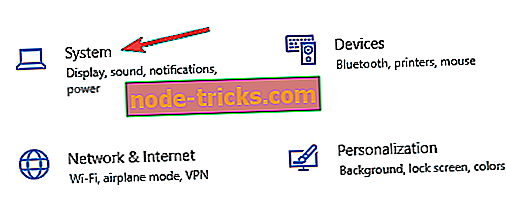
- V levem podoknu izberite Shranjevanje . V desnem podoknu v nastavitvi Več pomnilnika izberite Spremeni, kjer je shranjena nova vsebina .
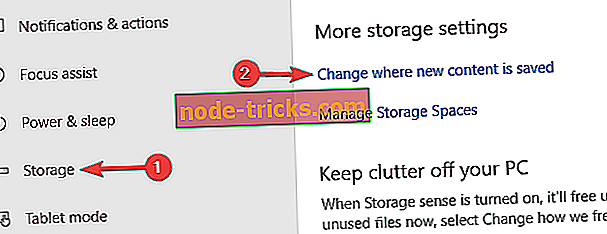
- Zdaj nastavite Nove aplikacije, ki bodo shranjene na vaš lokalni trdi disk.
Ko to storite, je treba težave z iger Windows Store popolnoma odpraviti.
Če to ne pomaga, nekateri uporabniki poročajo, da spreminjanje lokacije za prenos iz PC-ja na kartico SD in nazaj na PC-je, zato boste morda želeli tudi vi.
2. rešitev - Preverite protivirusni program

Včasih lahko protivirusni računalnik ovira vaš sistem in prepreči prenos iger iz trgovine Windows. Lahko pa to težavo odpravite preprosto tako, da spremenite nastavitve protivirusnega programa. Preprosto onemogočite nekatere protivirusne funkcije, kot je požarni zid, in preverite, ali to rešuje težavo.
Če to ne deluje, lahko v celoti onemogočite protivirusni program in preverite, ali to pomaga. Če to ne pomaga, boste morda želeli odstraniti protivirusni program. Uporabniki so poročali o težavah z protivirusnim programom McAfee, in po njihovem mnenju je odstranitev protivirusnega programa rešila težavo. Ne pozabite, da ta težava ni omejena na McAfee, zato lahko povzročijo tudi druga protivirusna orodja.
Če odstranite antivirus rešite težavo, razmislite o prehodu na nov protivirusni program. Bitdefender je močan protivirusni program, ki ponuja veliko varnost, in ker je popolnoma združljiv z operacijskim sistemom Windows 10, na noben način ne bo vplival na vaš sistem.
3. rešitev - Znova zaženite storitve Windows Update
Po mnenju uporabnikov lahko včasih odpravite težavo s trgovino Windows s preprosto ponastavitvijo storitev Windows Update. To je dokaj preprost postopek in to lahko storite tako:
- Pritisnite tipko Windows + X, da odprete meni Win + X. Na seznamu rezultatov izberite ukazni poziv (skrbnik) ali PowerShell (skrbnik) .
- Ko se zažene ukazni poziv, zaženite te ukaze:
- net stop wuauserv
- mrežni čepi
- preimenuj c: okna SoftwareDistribution SoftwareDistribution.old
- net start wuauserv
- neto začetni bit
Po tem poskusite znova zagnati trgovino Windows in preverite, ali je težava z iger Windows Store še vedno tam.
4. rešitev - Namestite najnovejše posodobitve
Če imate težave s prenosom iger v trgovini Windows, je težava lahko povezana z eno od manjkajočih posodobitev. Windows 10 ima morda nekaj napak, vendar jih Microsoft običajno odpravi tako, da sprosti posodobitev za Windows.
Windows 10 samodejno namesti manjkajoče posodobitve, vendar lahko včasih preskočite posodobitev ali dve. Vseeno pa lahko vedno preverite, ali so posodobitve ročne, in sicer tako:
- Odprite aplikacijo Nastavitve in pojdite v razdelek Posodobitev in varnost .
- Kliknite gumb Preveri za posodobitve .
Če so na voljo posodobitve, bodo samodejno prenesene v ozadje in nameščene takoj, ko ponovno zaženete računalnik. Ko je sistem posodobljen, preverite, ali je težava še vedno tam.
5. rešitev - Odjavite se iz Microsoftove trgovine
Po mnenju uporabnikov, če imate težave pri prenosu iger v Trgovini Windows, se lahko poskusite odjaviti in se znova prijaviti. Včasih lahko to odpravi težavo z Microsoftovo trgovino, zato poskusite. Če se želite odjaviti iz Microsoftove trgovine, naredite naslednje:
- Zaženite Microsoft Store .
- Kliknite ikono uporabnika v zgornjem desnem kotu in izberite svoj račun.
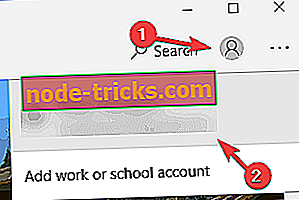
- Kliknite gumb Odjava .
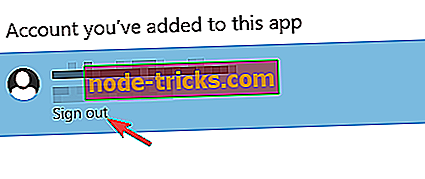
- Izberite ikono uporabnika in v meniju izberite Prijava .
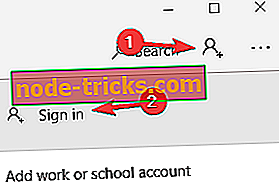
- Na seznamu izberite račun in kliknite Nadaljuj .
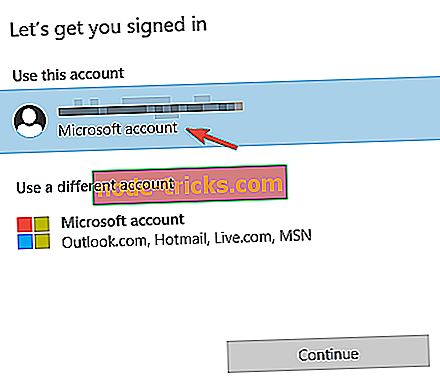
- Vnesite svoje geslo in znova boste prijavljeni v Trgovino Windows.
Ko naredite te spremembe, preverite, ali je težava z iger v storitvi Windows Store odpravljena.
6. rešitev - Izvedite čisti zagon
Če želite odpraviti težavo z aplikacijami Windows Store Games, nekateri uporabniki priporočajo izvedbo čistega zagona. Včasih lahko zagonske aplikacije ovirajo vaš sistem, kar lahko pripelje do tega in mnogih drugih težav. Vendar lahko ta vprašanja odpravite tako, da naredite naslednje:
- Pritisnite tipko Windows + R in vnesite msconfig . Pritisnite Enter ali kliknite OK .
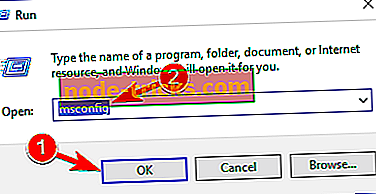
- Pojavilo se bo okno konfiguracije sistema . Pojdite na zavihek Storitve in izberite možnost Skrij vse storitve Microsoft . Sedaj kliknite Onemogoči vse .
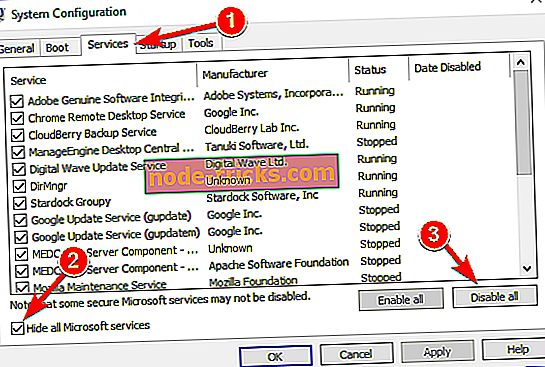
- Pojdite na zavihek Zagon in kliknite Odpri upravitelja opravil .

- Z desno tipko miške kliknite prvi element na seznamu in v meniju izberite Onemogoči . Ta korak ponovite za vse elemente na seznamu.
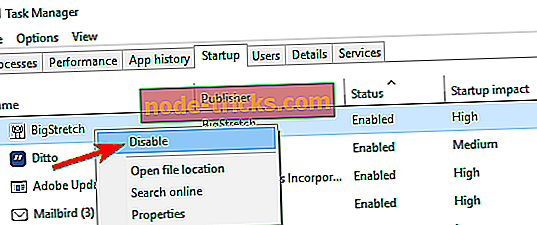
- Zdaj zaprite upravitelja opravil in se vrnite v okno konfiguracije sistema . Kliknite Uporabi in V redu, da shranite spremembe. Znova zaženite računalnik.
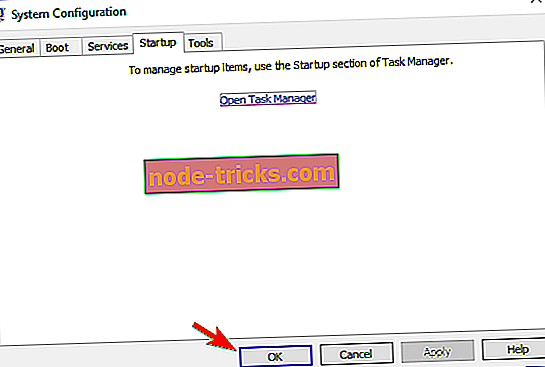
Ko se računalnik znova zažene, preverite, ali je težava še vedno tam. Če ne, je skoraj gotovo, da ga je povzročal eden od onemogočenih aplikacij ali storitev. Če želite izvedeti, katera aplikacija je bila vzrok, omogočite onemogočene aplikacije in storitve enega po enega ali v skupinah. Ko najdete problematično aplikacijo, jo odstranite in preverite, ali to rešuje vašo težavo.
7. rešitev - Ustvarite nov uporabniški račun
Če iger Windows Store ne morete prenesti, je težava morda vaš uporabniški račun. Uporabniški račun se lahko včasih pokvari in to lahko pripelje do tega in številnih drugih težav. Če želite odpraviti težavo, priporočamo, da ustvarite nov uporabniški račun. To lahko storite tako:
- Odprite aplikacijo Nastavitve in pojdite v razdelek Računi .
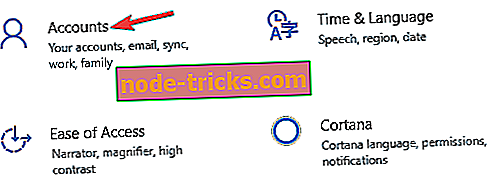
- Pojdite v družino in druge osebe v levem podoknu. V desnem podoknu izberite Dodaj nekoga drugega v ta računalnik .
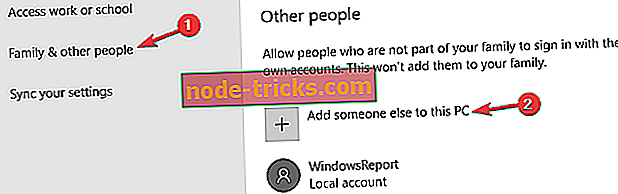
- Izberite Ne imam podatkov za prijavo te osebe .
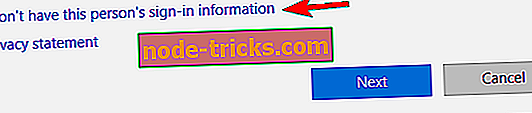
- Sedaj izberite Dodaj uporabnika brez Microsoftovega računa .

- Vnesite želeno uporabniško ime in kliknite Naprej .
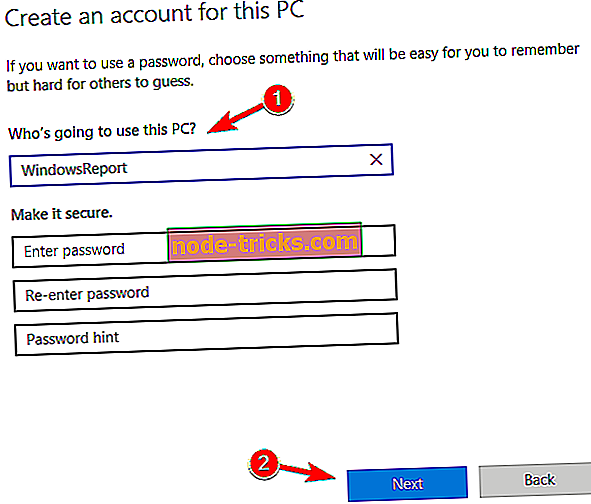
Ko ustvarite nov uporabniški račun, ga preklopite in preverite, ali je težava še vedno tam. Če ta težava ne vpliva na nov račun, boste morda morali vanje premakniti osebne datoteke in ga začeti uporabljati namesto starega računa.
8. rešitev - Izvedite obnovitev sistema
Če imate težave z igro Windows Store, lahko težavo odpravite z obnovitvijo sistema. Zahvaljujoč tej funkciji lahko računalnik preprosto obnovite v prejšnje stanje in odpravite številne težave, vključno s tem. Če želite obnoviti računalnik, naredite naslednje:
- Pritisnite tipko Windows + S in vnesite obnovitev sistema . V meniju izberite Ustvari obnovitveno točko .
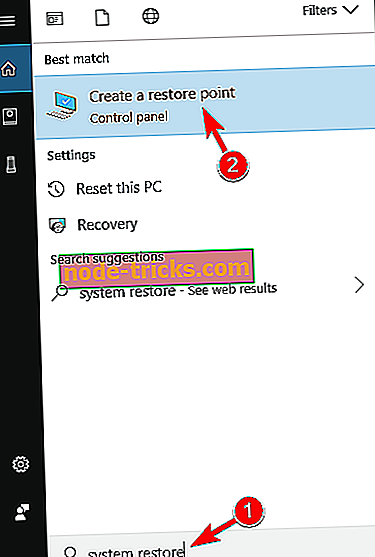
- Ko se odpre okno Sistemska zaščita, izberite Obnovitev sistema .
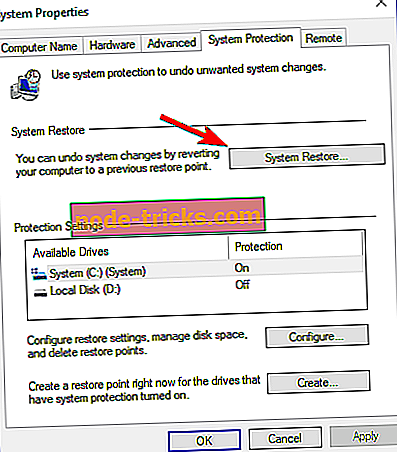
- Okno Obnovitev sistema bo zdaj odprto. Kliknite Naprej .
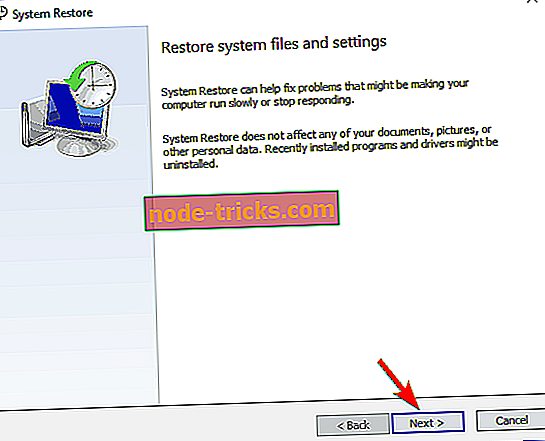
- Če je na voljo, označite Pokaži več obnovitvenih točk . Izberite želeno obnovitveno točko in kliknite Naprej .
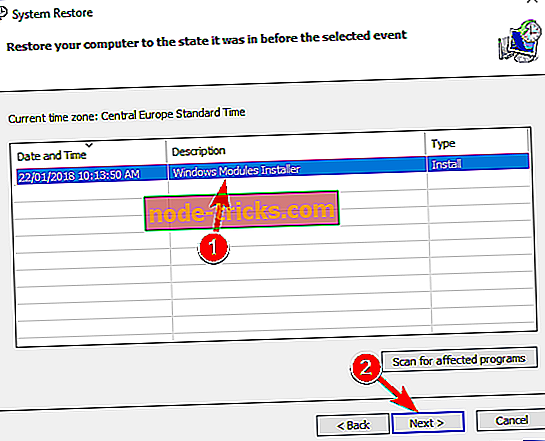
- Za obnovitev sistema sledite navodilom na zaslonu.
Ko je sistem obnovljen, preverite, ali je težava še vedno tam.
Če ne morete prenesti iger Windows Store, je to lahko velik problem za številne uporabnike, vendar upamo, da vam je uspelo rešiti težavo z eno od naših rešitev.

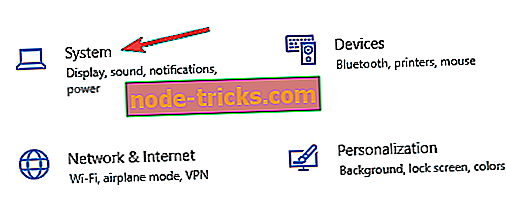
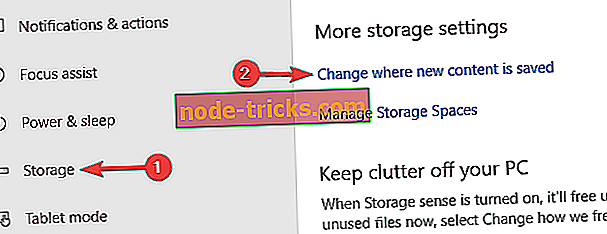
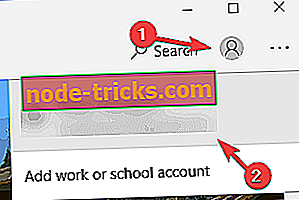
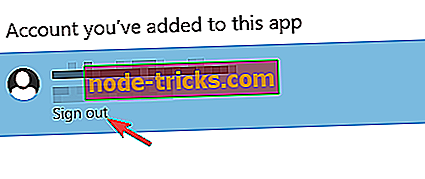
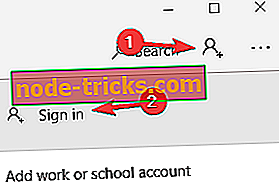
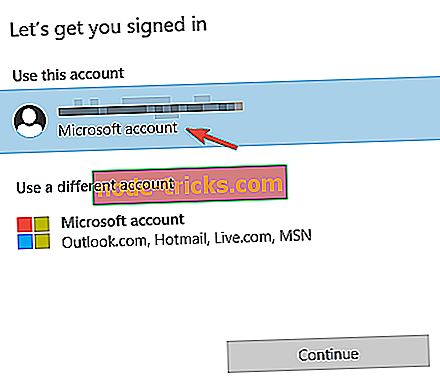
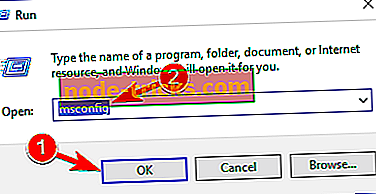
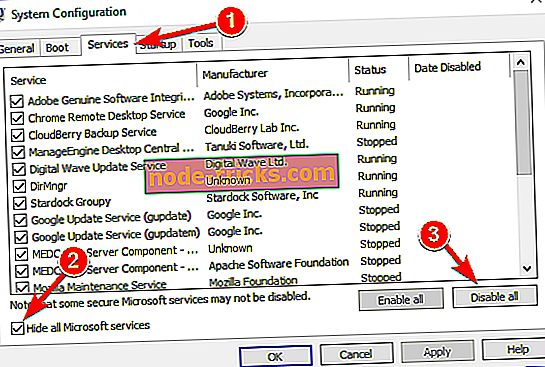

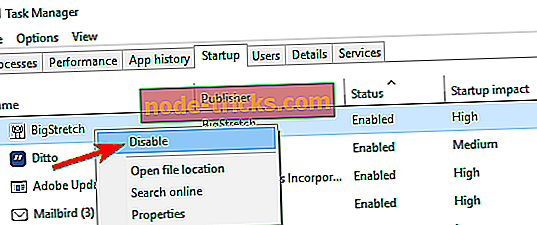
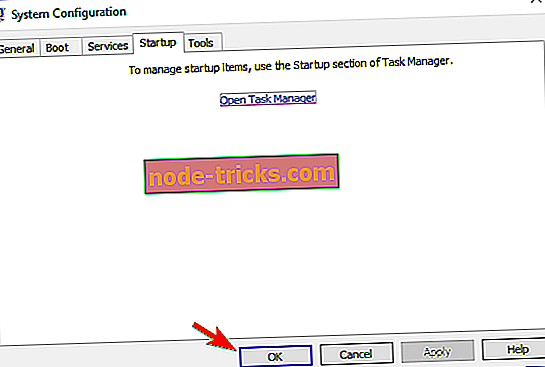
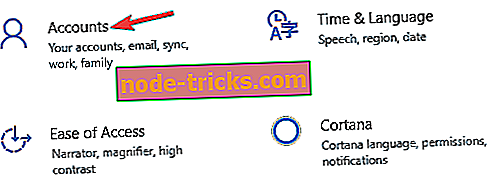
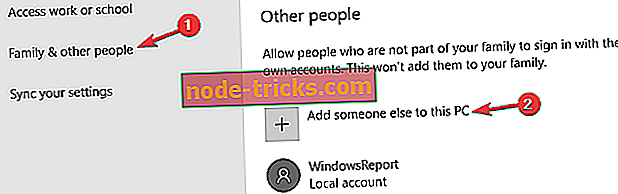
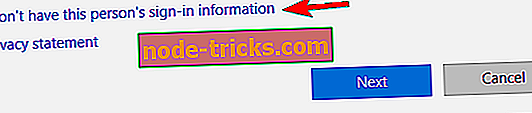

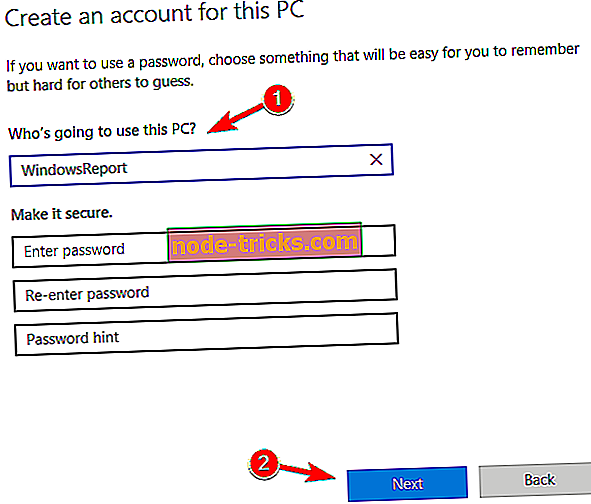
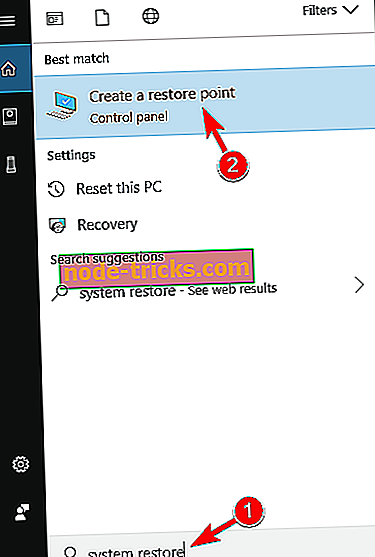
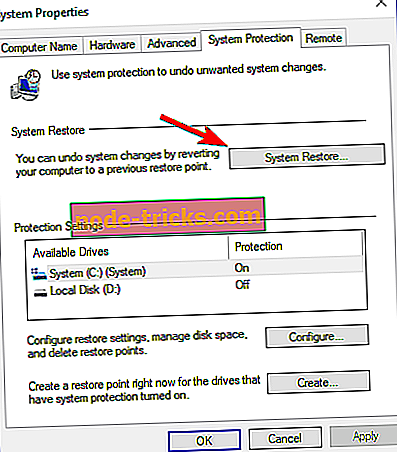
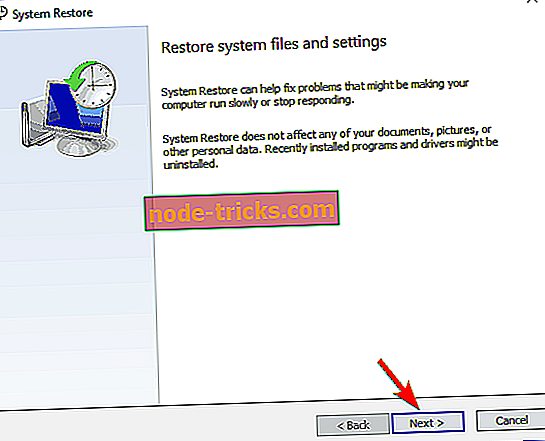
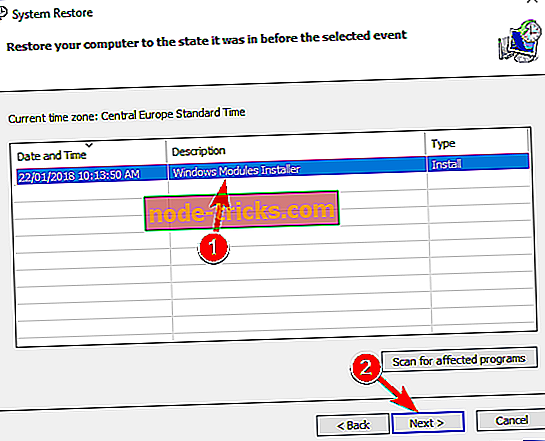

![Download AVG Antivirus brezplačno za Windows 10, Windows 8.1, 8 [Zadnja različica]](https://node-tricks.com/img/antivirus/373/download-avg-antivirus-free.png)





